Como criar um site de comércio eletrônico usando WooCommerce?
Publicados: 2021-05-17Você está pensando em criar um site de comércio eletrônico? Um site de comércio eletrônico pode ser uma ótima porta de entrada para vender produtos online. Para lojas locais, será uma atualização de próximo nível para seus negócios. Enquanto para os empreendedores, oferece uma boa oportunidade para investir em um empreendimento interessante. Mas as coisas não são tão fáceis quanto dizem, e criar um site de comércio eletrônico pode ser uma tarefa assustadora se você não estiver usando as ferramentas certas. Além disso, você precisará preparar muitas coisas para executar um site totalmente funcional. Aqui estão alguns deles abaixo:
Escolha a plataforma para desenvolvimento de sites
A primeira coisa que você precisa fazer ao criar um site é escolher a plataforma para seu desenvolvimento. É muito essencial escolher uma plataforma certa, pois ela será usada durante toda a vida do seu site.
Existem diferentes plataformas para desenvolver seu site de comércio eletrônico. Entre eles, o WordPress é o mais popular, com mais de 33% de sites usando-o para desenvolvimento web. É principalmente devido à sua funcionalidade flexível e fácil de configurar e personalizar que permite que até mesmo os usuários não técnicos criem facilmente um site impressionante em pouco tempo. Além disso, o WordPress possui muitos plugins gratuitos, como WooCommerce e Easy Digital Downloads, para criar lojas online em qualquer um dos temas do WordPress.
Aqui, usaremos o WordPress para permitir que mesmo os não codificadores sigam o guia e construam uma loja de comércio eletrônico.
Registre um nome de domínio e escolha um plano de hospedagem
Agora que você escolheu a plataforma para desenvolver sua loja virtual, é hora de registrar um nome de domínio para ela.
Um nome de domínio é uma identidade única do site que serve como endereço para os visitantes. Normalmente, o proprietário da web usa o nome relacionado à marca como nome de domínio.
Você pode registrar o nome de domínio em sites como Domain.com e GoDaddy.
Depois de registrar o nome de domínio, você precisa adquirir uma boa hospedagem na web para alocar o espaço para disponibilizar seu site online.
Existem várias empresas provedoras de hospedagem que fornecem hospedagem para sites WordPress. Você pode conferir o artigo: 10+ Melhores provedores de serviços de hospedagem WordPress para encontrar o provedor de hospedagem perfeito para o seu site de comércio eletrônico.
Escolha um modelo WordPress perfeito
Agora que você registrou o nome de domínio e comprou o provedor de serviços de hospedagem para o seu site de comércio eletrônico, é hora de selecionar um tema WordPress perfeito.
O WordPress possui um número abundante de temas disponíveis gratuitamente em seu repositório. No entanto, você precisa ter certeza de que o tema escolhido deve ter todos os recursos e funcionalidades necessários para construir sua loja online. Além disso, o design do tema deve ser muito atraente, pois desempenha um papel importante em manter seus clientes em potencial em seu site.
Aqui, usaremos a Meta Store para mostrar como criar uma loja de comércio eletrônico no WordPress:
Meta Store: visão geral
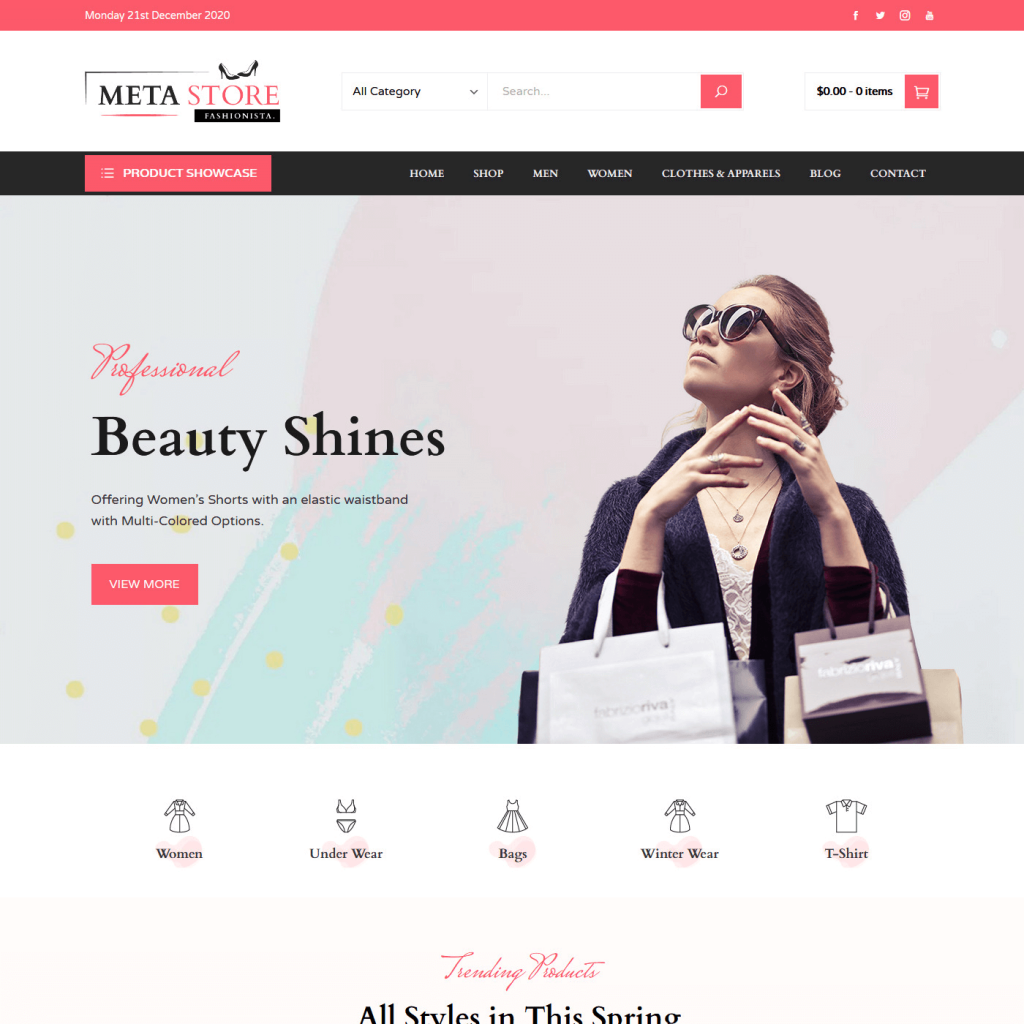
Meta Store é um tema WordPress gratuito perfeito para lojas/lojas online. Ele é embalado com a combinação de belos designs e funcionalidades avançadas para criar sites espetaculares de comércio eletrônico sem precisar tocar em nenhum código. O tema é totalmente baseado em Elementor e permite que você construa o site usando a funcionalidade de arrastar e soltar.
Grandes recursos da Meta Store:
- Demonstração moderna e multiconceitual
- Opção de cor dinâmica
- Opções de pesquisa de categoria
- 3 designs de cabeçalho da moda
- Layouts de loja perfeitos
- Widgets Elementor embutidos
Criando um site de comércio eletrônico usando a Meta Store
Passo 1: Instalação e ativação:
A primeira coisa que você precisa fazer é baixar o Meta Store e instalá-lo em seu site WordPress.
Se você tiver alguma dificuldade ao instalar seu tema WordPress, você pode conferir sua documentação ou ler o artigo: Como instalar um tema WordPress?
Depois que o tema estiver instalado em seu site, ative-o.
Etapa 2: Importação de demonstração:
Como mencionado acima, o Meta Store vem com a funcionalidade de importação de demonstração de um clique para ajudá-lo a instalar dados de demonstração em seu site WordPress.
Demo Import é uma economia de tempo real, pois você pode iniciar a personalização do layout de demonstração instalado em seu site. No entanto, se você pretende criar o site do zero, pode pular esta etapa.
Para instalar os dados de demonstração, vá para Meta Store Settings e clique na guia Import Demos . Lá, clique no botão Instalar e Ativar abaixo da seção Instalar o Swift Demo Import.

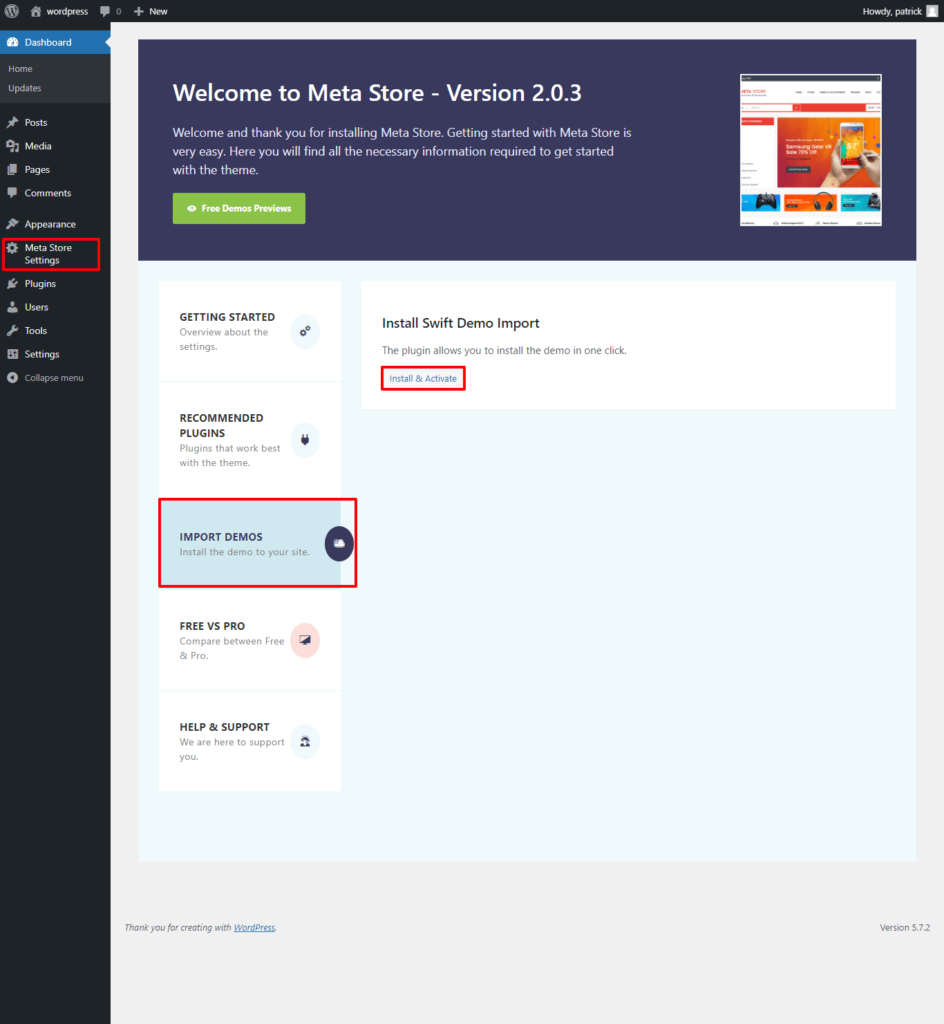
Quando a instalação do plugin estiver concluída, clique no botão “Ver todas as demonstrações”. Agora escolha a demonstração que deseja instalar em seu site. Você pode obter uma visualização rápida clicando no botão de visualização. Para instalar a demonstração, clique no botão “ Instalar ”.
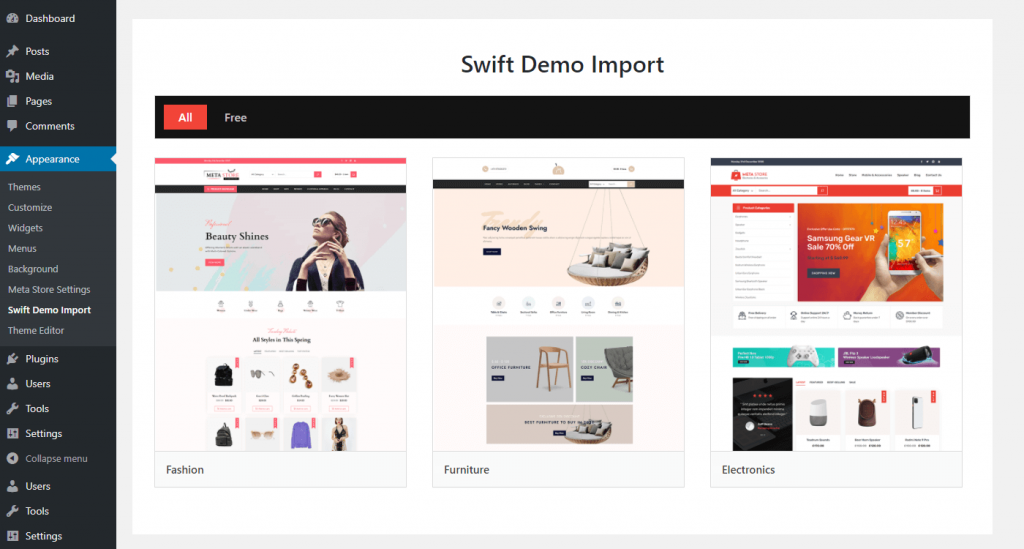
Mas antes que a demonstração seja instalada, você será perguntado se deseja redefinir seu site ou não. Se você não tiver conteúdos importantes, recomendamos que você reinicie o site. Ele excluirá todo o conteúdo e fará com que o processo de importação de demonstração funcione perfeitamente.
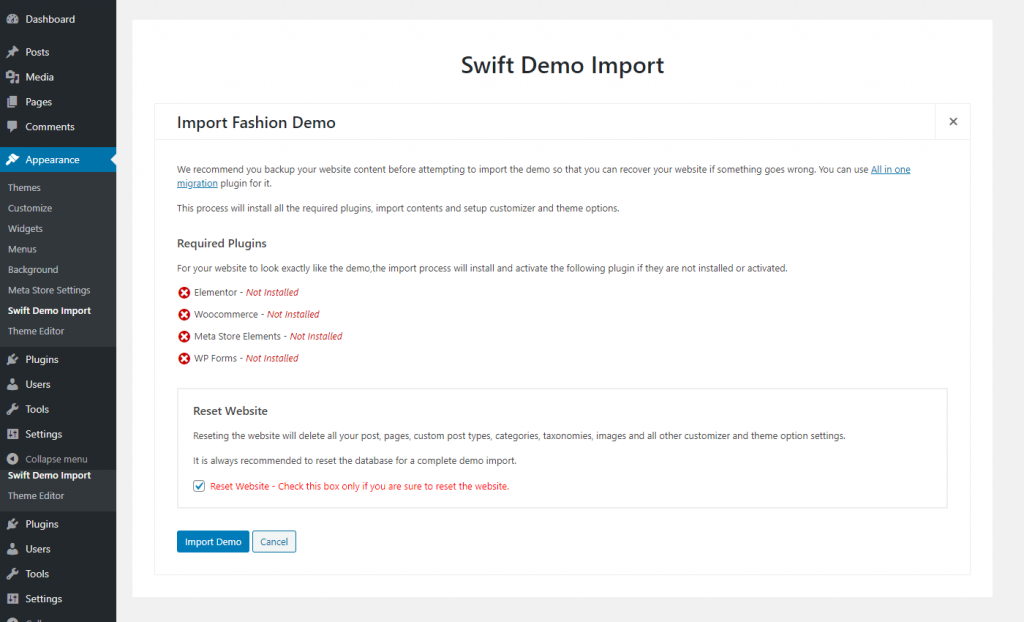
Levará alguns minutos para importar a demonstração em seu site. No entanto, se você enfrentar problemas ao importar a demonstração, consulte o artigo: Falha no processo de importação de demonstração. Por que a importação de demonstração falha? para solução.
Quando a importação de demonstração estiver concluída, confira o site para ver se está tudo bem ou não.
Etapa 3: configuração e personalização
A Meta Store está repleta de recursos e funcionalidades para configurar e personalizar quase todos os elementos presentes no modelo.
O painel personalizador do tema se parece com isto:
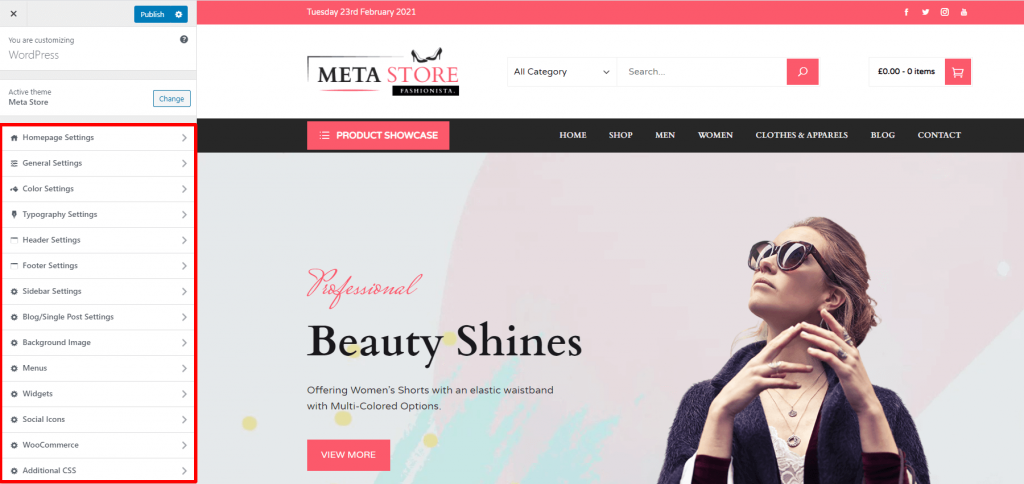
Opção de tipografia:
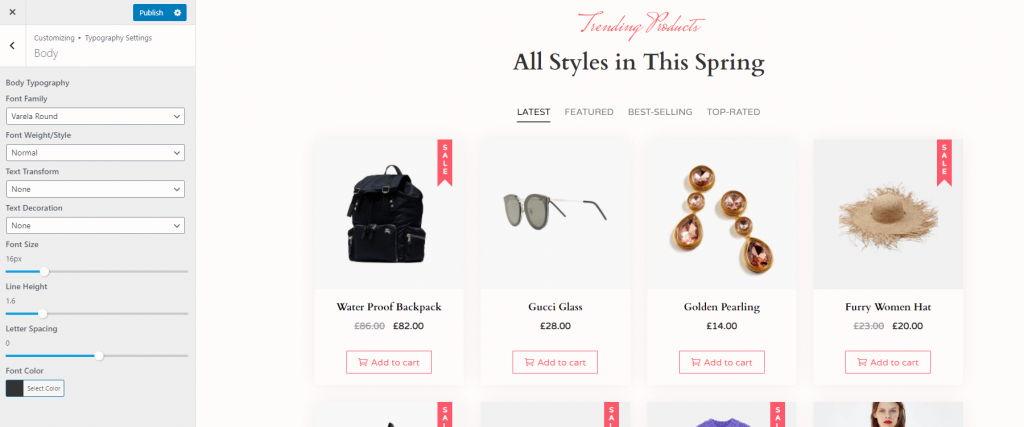
A Meta Store vem com opções avançadas de tipografia que permitem escolher o tamanho da fonte, família da fonte, cor da fonte, transformação do texto, decoração do texto, altura da linha e espaçamento entre linhas do seu conteúdo da web. Isso fornece controle total para escolher a aparência da fonte em seu site.
Configurações do cabeçalho:
Outro recurso premium disponível na Meta Store é a configuração do cabeçalho. Normalmente, um tema WordPress gratuito vem com apenas recursos básicos para configurar a seção de cabeçalho. No entanto, a Meta Store vem com 3 layouts de cabeçalho diferentes para escolher.
Você pode selecionar os layouts de cabeçalho em Configurações de cabeçalho > Layouts de cabeçalho.
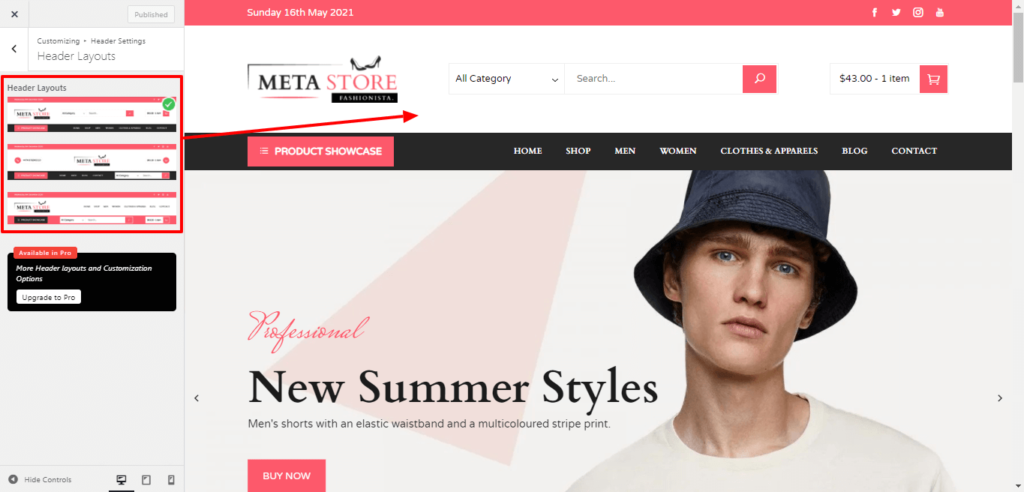
Além disso, você também pode configurar o cabeçalho superior, o cabeçalho do meio, o cabeçalho inferior e o conteúdo do cabeçalho.
No cabeçalho superior, você pode adicionar vários conteúdos, como data e hora, ícones sociais, widgets, textos HTML e menu.
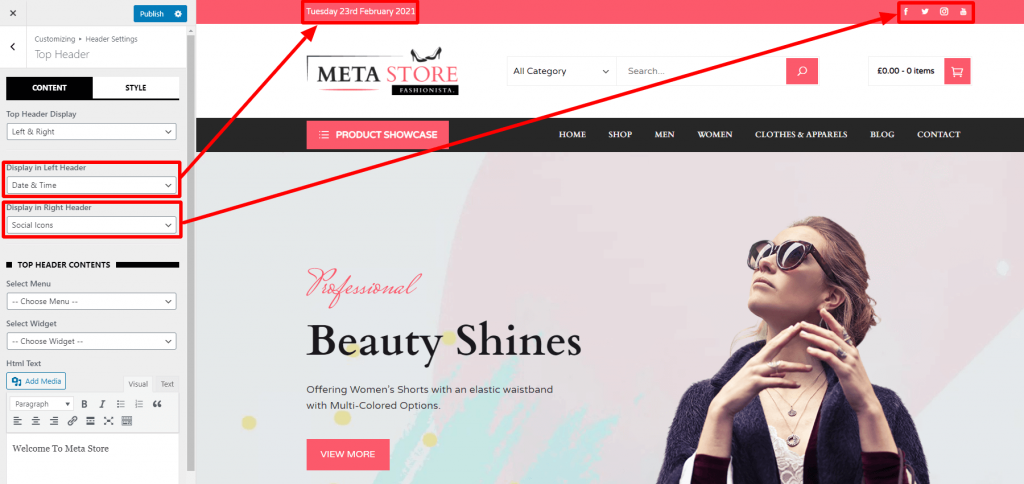
No cabeçalho do meio, você pode configurar o espaçamento entre o cabeçalho superior e o cabeçalho inferior.
Enquanto isso, você pode escolher a cor adequada para o cabeçalho inferior.
Além disso, você também pode mostrar/ocultar conteúdos diferentes, como pesquisa de categoria, minicarrinho e menu de alternância no cabeçalho do seu site.
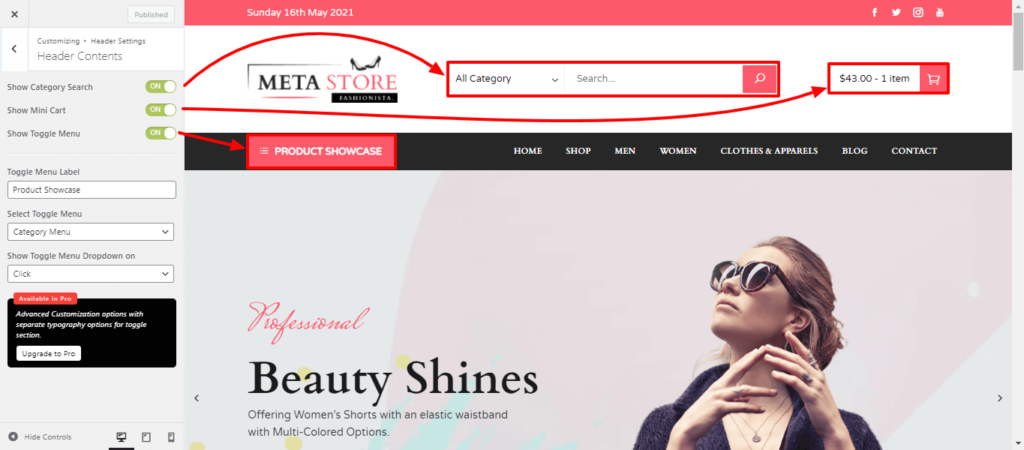
Configuração da página inicial:
Meta Store é um tema WordPress baseado em Elementor que permite construir uma bela página inicial usando o construtor de páginas Elementor. Além disso, o tema vem com mais de 12 elementos embutidos para ajudá-lo a projetar seu site ainda mais facilmente.
Para configurar a página inicial, Página > Todas as páginas e escolha a página que você atribuiu como a página inicial do seu site.
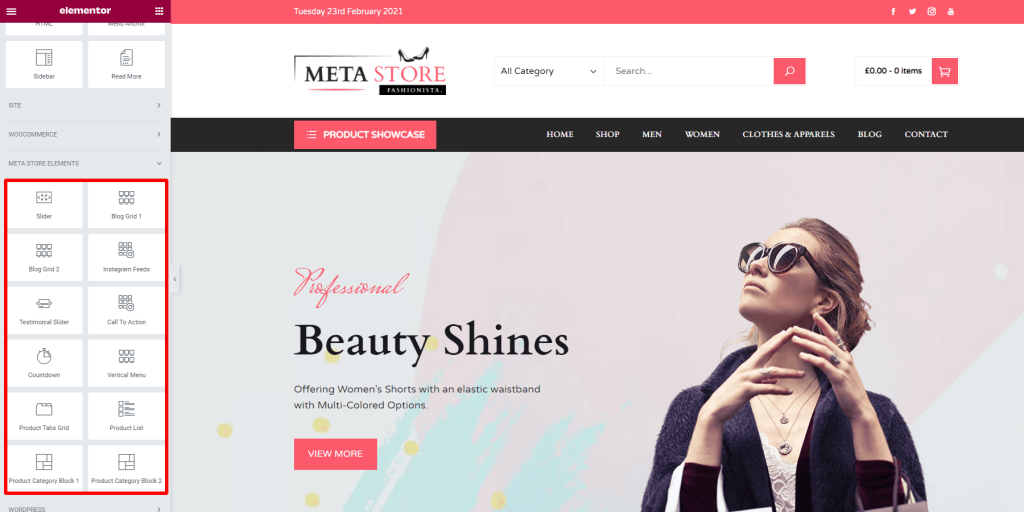
Nota: Se você importou a demonstração, o Elementor será instalado automaticamente em seu site. Mas se você não importou a demonstração, você precisa instalar manualmente o plug-in do construtor de páginas Elementor.
Configuração do rodapé:
A Meta Store vem com 4 layouts de rodapé diferentes para escolher. Para cada rodapé, você pode colocar widgets atraentes para torná-lo mais atraente e envolvente.
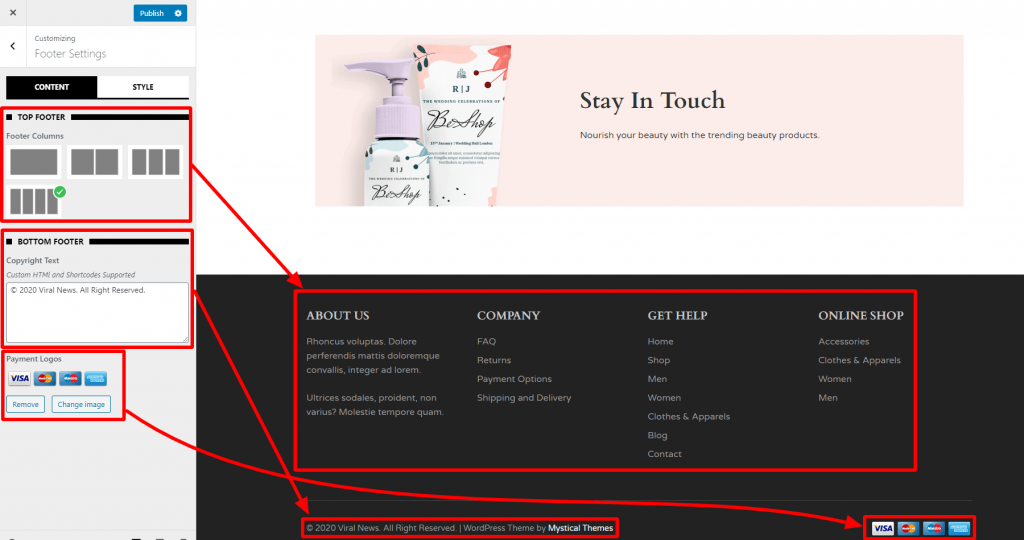
Além disso, você pode adicionar o texto de rodapé de direitos autorais personalizado.
Adicionando produtos em seu site de comércio eletrônico
Agora que você criou seu site de comércio eletrônico, é hora de adicionar produtos.
Para adicionar e exibir produtos em seu site, você precisa ter o plugin WooCommerce instalado em seu site.
Nota: Se você importou a demonstração, o WooCommerce será instalado automaticamente no site. Caso contrário, você precisa instalar o WooCommerce manualmente.
Para um novo produto em seu site, vá para Produtos > Adicionar novo .
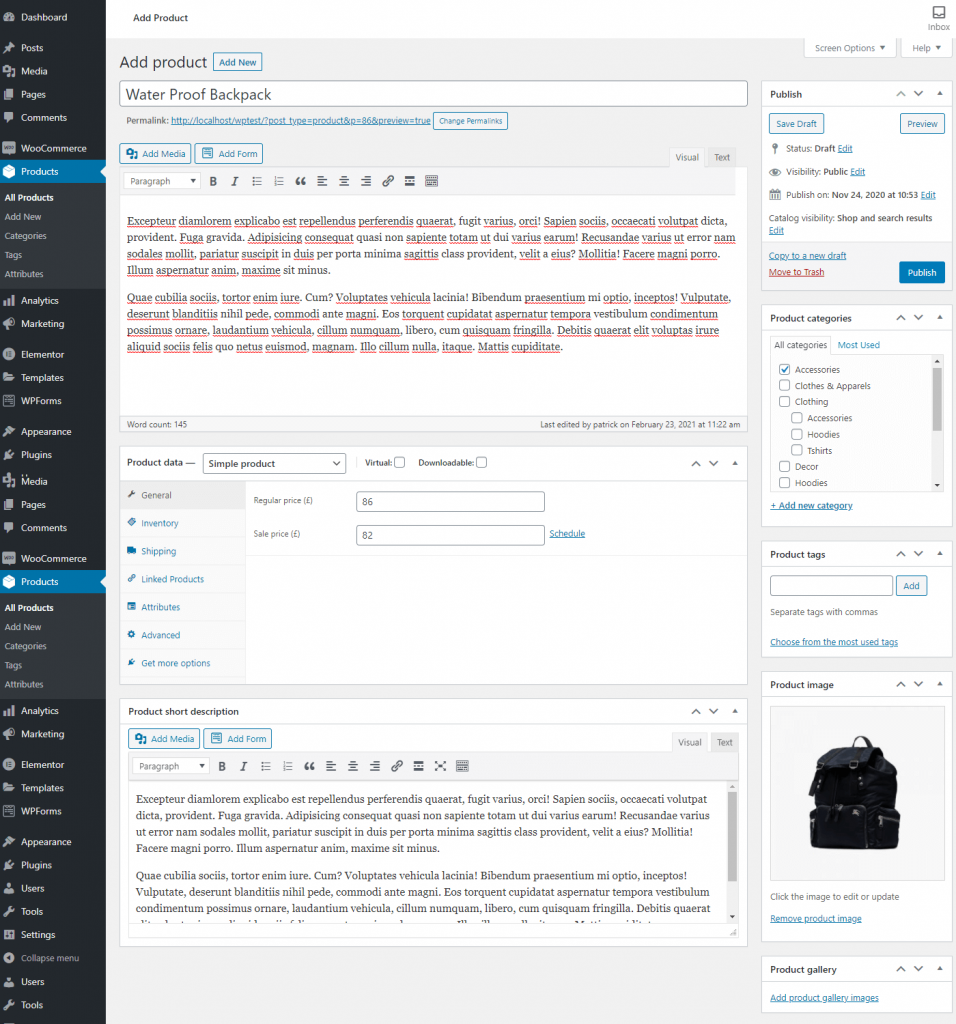
Dê o título, slug e descrição para seus novos produtos.
Agora selecione os dados do produto e defina o preço do seu produto. Se você quiser manter o produto à venda, adicione o preço de venda também.
Em seguida, vá para a guia de estoque e escolha o status do produto para que seus clientes saibam se está em estoque ou não.
Além disso, escolha a imagem do produto, a galeria de produtos e a categoria do produto.
Uma vez feito, clique no botão Publicar para tornar seu produto ao vivo.
